Viimeksi päivitetty
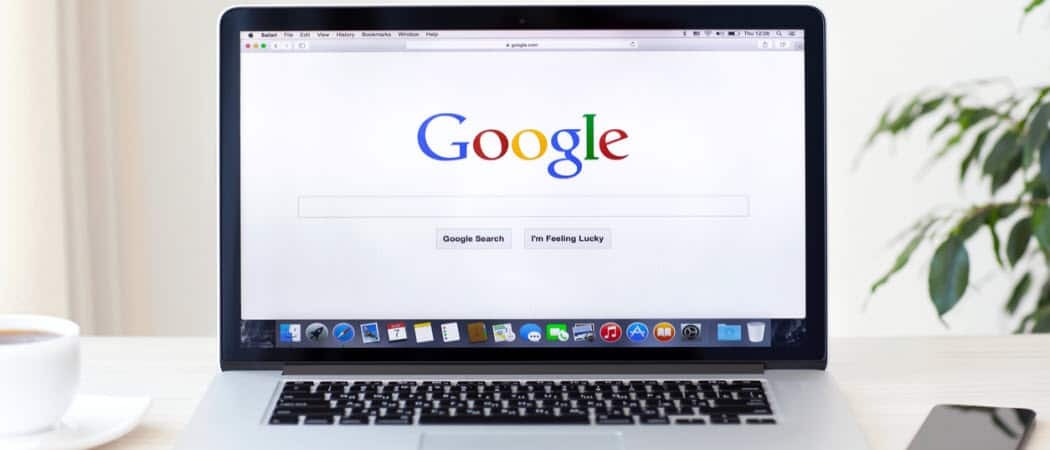
Kun sinun on keskityttävä Web-artikkelin tekstiin, on hyvä poistaa häiriötekijät, kuten sivupalkit tai mainokset. Näin otat Chromen piilotetun lukijatilan käyttöön häiriöittä lukemista varten.
On ärsyttävää yrittää lukea artikkeli verkkosivustolla, joka on täynnä mainoksia ja muuta epäolennaista sisältöä. Joskus haluat vain lukea artikkelin tekstin helposti. Tämä on hyödyllistä, kun teet tutkimuspaperia tai kun et halua häiritä muita näytön toimintoja.
Microsoft Edge (sekä alkuperäinen että uusi Kromireuna versiot) on sisäänrakennettu Reading View-painike. Se on oikealla puolella olevassa hakupalkissa.
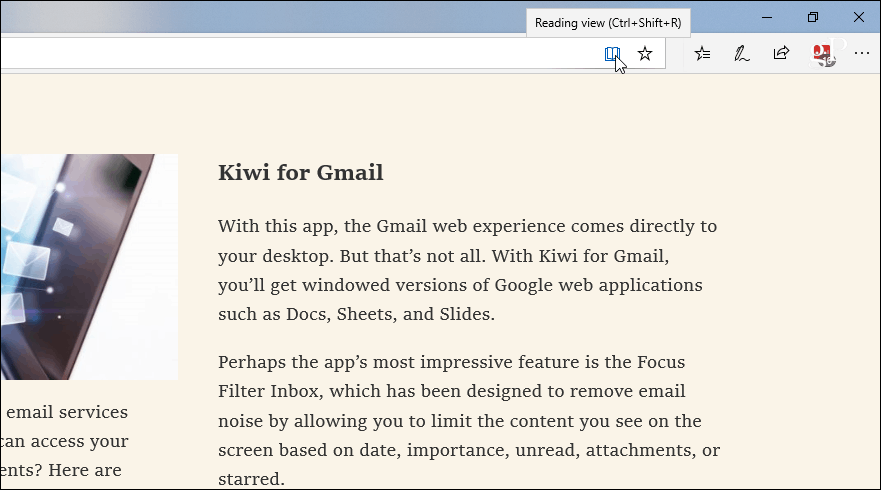
Jotta saadaan tämäntyyppinen ominaisuus Chromella, sinun on kuitenkin kaivattava sisään hieman enemmän. Näin voit ottaa käyttöön ja käyttää sen kokeellista lukemistapaa.
Huomautus: Jotta Reader-tila voidaan ottaa käyttöön, sinun on käytettävä Chrome-versiota 75 tai uudempaa. Löydät version napsauttamalla selaimen oikeassa yläkulmassa olevaa Asetukset-painiketta (kolme pistettä). Siirry sitten
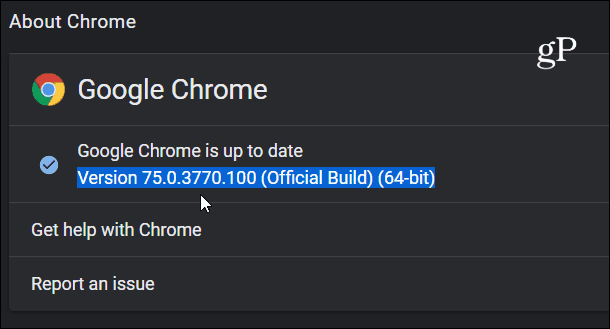
Ota lukijatila käyttöön Google Chromessa
Voit ottaa piilotetun lukijatilan käyttöön käynnistämällä Chromen ja kirjoittamalla seuraavan polun osoitepalkkiin ja napsauttamalla Enter:
chrome: // liput / # enable-lukija-tilassa
Se vie sinut suoraan Enable Reader Mode -lippuun. Vaihda vain kohtaan “Enabled” avattavan valikon kautta. Sitten sinun on käynnistettävä Chrome uudelleen.
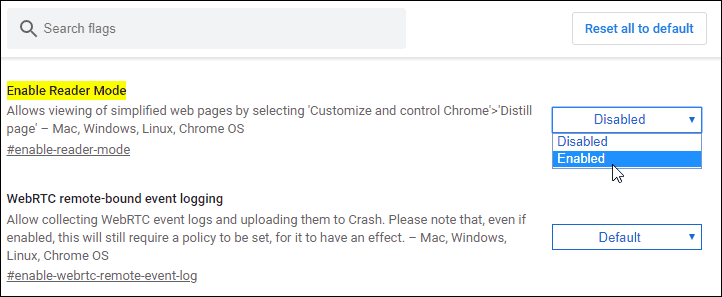
Nyt kun se on kytketty päälle, voit alkaa käyttää sitä. Siirry sivulle, josta haluat poistaa sotkun ja keskittyä tekstiin. Napsauttamalla sivulla, napsauta asetuspainiketta (pisteitä) ja valitse valikosta ”Tislaa sivu”.
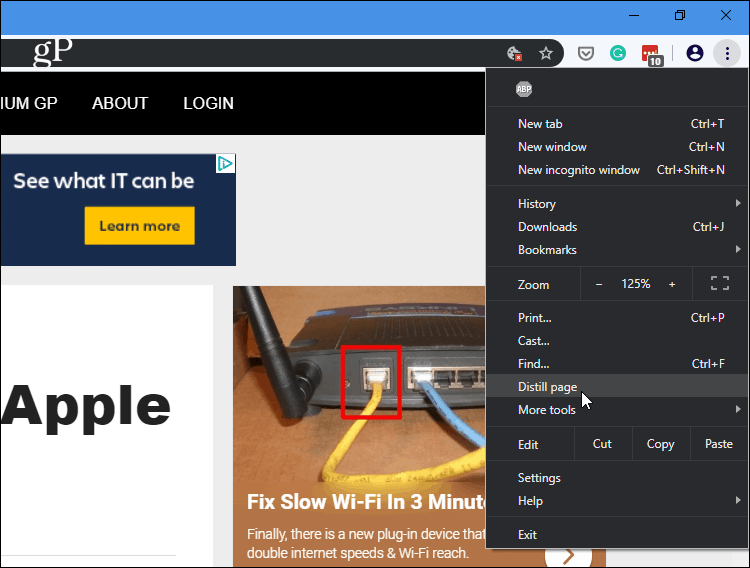
Se siitä. Nyt sinulla on puhdas sivu ilman häiriöitä, jotta voit keskittyä artikkeliin. Se poisti tarpeettomat sivupalkit, mainokset ja muut sotkua.
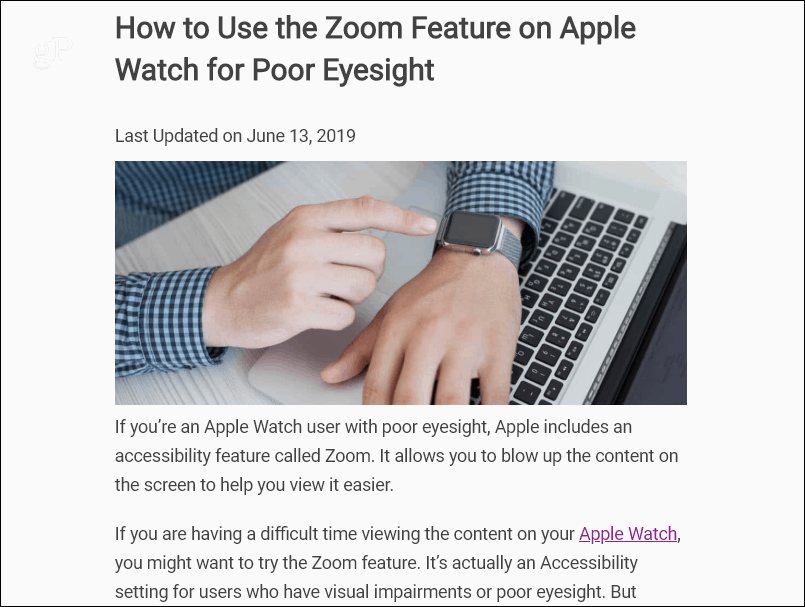
Nyt, koska tämä on kokeellinen ominaisuus ja sinun on mentävä konepellin alle kytkeäksesi se päälle, se ei ole täydellinen. Esimerkiksi, et voi napsauttaa painiketta uudelleen, jotta sivu poistetaan ja näyttää sen normaalisti. Mutta jos haluat palata normaalinäkymään käyttääksesi muita sivuston osia, napsauta Takaisin-painiketta.
Koska se ei ole virallinen ominaisuus, se on myös viallinen. Se saattaa poistaa sivun osat, jotka haluat nähdä - esimerkiksi kuvakaappauksia ja valokuvia. Silti artikkelin pääteksti on selkeä ja helppo nähdä.



